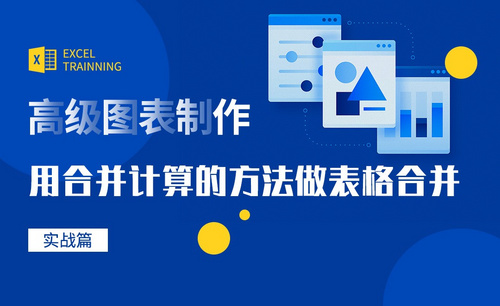用Excel怎么做简单的表格?
发布时间:2020年12月02日 12:56
现今的办公软件Excel被运用的越来越多,而Excel的功能也越来越强大,深受人们的喜欢,下面,小编就带您学习怎么用Excel做简单的表格。
一、如何进行页面设置?
1,打开Excel。
2.点击页面布局,再点击纸张大小。
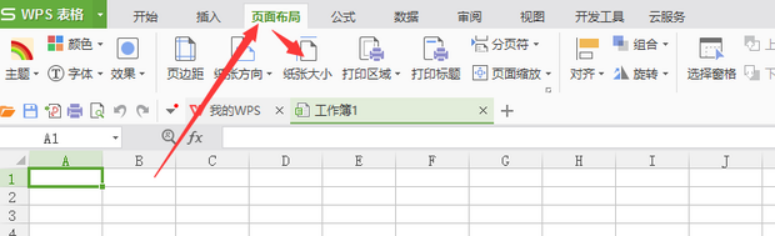
3.选择纸张大小,一般使用A4纸。
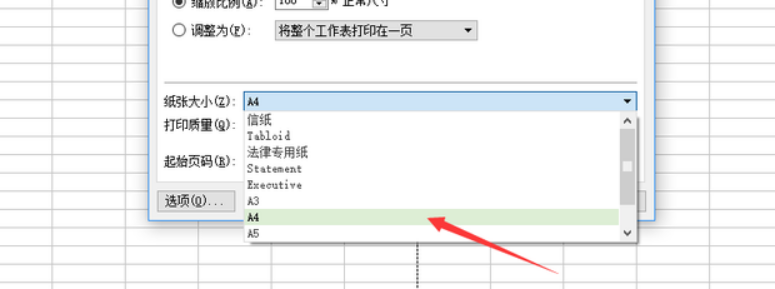
二、如何给表格内的单元格加边框:
Excel中其实是没有边框线的,那么如何加上边框线呢?
打开Excel文件后,用鼠标选择表格需要的列数、行数或某个单元格,右击鼠标,点击设置单元格格式,打开“单元格格式”对话框后,您可以选择“边框”,分别点击“外边框和内边框”,或者根据您的需要,想要哪条线就单击边框选项即可,同时还可以根据需要选择更改表格边框类型,点击确定后,带边框的表格就出现了。
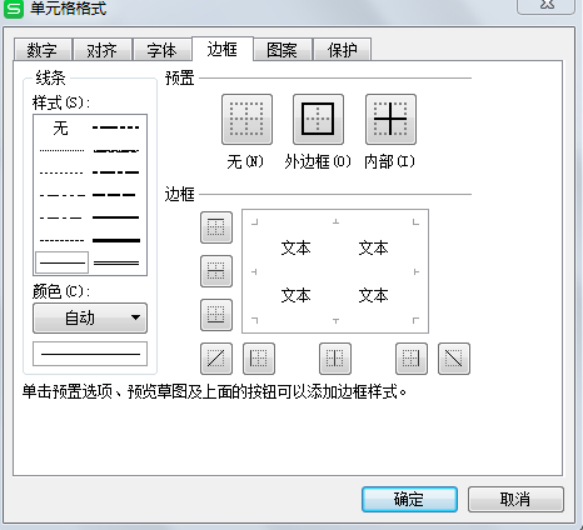
还有一个简单的方法就是单击工具栏上的边框工具也可根据需要进行添加。
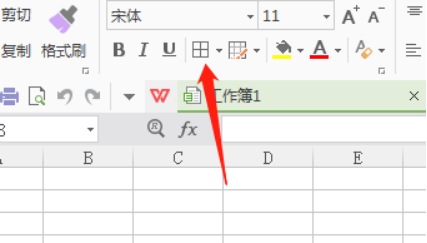
三 、如何合并单元格:
用鼠标所中表格中需要合并的单元格,选择工具栏中合并居中工具即可。
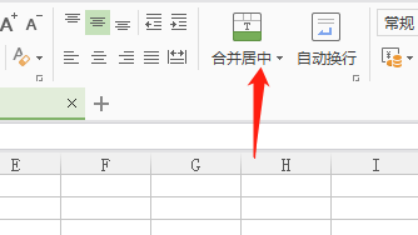
当然,如果您想对合并过的单元格取消操作,选中单元格,同样点击此工具即可拆分成原来的独立单元格。
四、如何改变文字在单元格中的对齐方式:
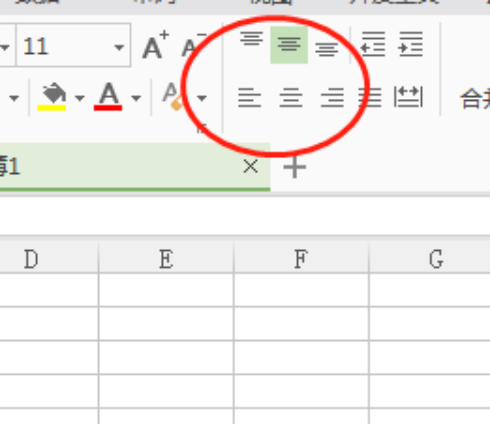
选择将要改变的单元格,单击鼠标右键,选择设置单元格格式,在其中选择对齐即可,当然也可选择工具栏的三个对齐小工具。
五、如何保存表格:
表格都做好后,最后一步就需要进行保存了,点击工具栏中的保存或使用快捷键Ctrl+s即可。
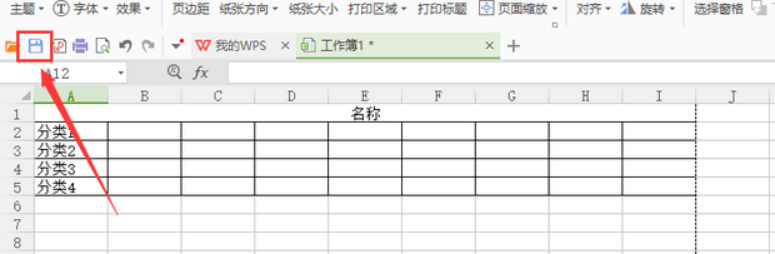
以上就是Excel怎么做简单的表格的相关方法,如果您还有其它想知道的相关Excel知识,请持续关注。